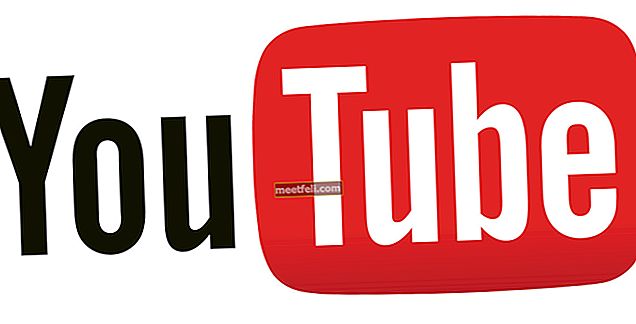Gmail este cel mai popular serviciu de e-mail. În fiecare zi, primiți tone de e-mailuri noi. Dacă doriți să vă organizați mesajele primite, trebuie să creați un folder nou în Gmail. Munca corectă și rapidă depinde în mare parte de existența dosarelor Gmail. Acesta este un lucru foarte simplu de făcut și vă vom arăta toți pașii din ghidul de mai jos: cum să creați folderul în Gmail.
De asemenea, puteți citi: Cum să ștergeți contul Gmail
Cum se creează un folder în Gmail
Inițial, aveți deja două foldere (comenzi rapide) create de Gmail. Aceste foldere sunt etichetate cu stea și importante.
Important - există e-mailurile importante pe care le-ați marcat cu pictograma galbenă asemănătoare dreptunghiului galben. Pentru a face noul mesaj important primit, faceți clic pe semnul galben de lângă mesaj.
Cu stea - există cele mai importante e-mailuri pe care le-ați marcat cu o pictogramă galbenă sub forma stelei. Pentru ca noul e-mail să fie marcat ca marcat cu stea, trebuie doar să puneți un asterisc lângă e-mail.
Pentru a crea un folder nou (comandă rapidă), urmați aceste instrucțiuni:
Faceți clic pe pictograma roată din dreapta sus.
Apoi faceți clic pe „Setări” din meniul derulant.
Faceți clic pe fila „Etichete”, derulați în jos până când vedeți „Creați o etichetă nouă”.
Deschideți linkul și introduceți un nume pentru noua etichetă („lucru”, de exemplu) și faceți clic pe „Creați”.

Apoi, eticheta dvs. este creată și o puteți vedea dacă faceți clic pe „Cercuri”.
Apropo, puteți ascunde aceste foldere, cum ar fi cercurile importante, etc., astfel încât e-mailul dvs. să arate mai plăcut. Apoi, veți vedea doar etichetele necesare pe care le-ați creat.
Pentru a face acest lucru, reveniți la aceeași etichetă și lângă folderele inutile, selectați doar „Ascunde”.
După ce ați creat dosarul, trebuie să știți cum funcționează.
De exemplu, dacă doriți să primiți e-mailurile dintr-un anumit domeniu („[email protected]”, de exemplu) într-un folder pe care l-ați creat, atunci trebuie să deschideți „Setări” și să faceți clic pe „Filtrare și adrese blocate” .
Când deschideți fila, faceți clic pe „Creați un filtru nou”.
În câmpul „De la” introduceți: „[e-mail protejat]” și apăsați „Creați filtru cu această căutare”.
În fereastra următoare, alegeți eticheta „lucru”, lângă „Aplicați eticheta”.

La final, faceți clic pe „Creați filtru” în partea de jos a ferestrei.
E-mailul din, în acest exemplu, [e-mail protejat] va fi plasat în folderul Work.
Sursa imaginii: www.wired.com
De asemenea, puteți citi: Cum să blocați e-mailurile de la expeditori nedorite în Gmail